カテゴリ: iPhoneデータ復元
アップルのディスカッションからの質問:
”iOS10がインストールされた後、私のiPhoneのボイスメモがすべて削除されたことに気づいた。その消えたボイスメモを復元することはできません。できるなら、iPhoneボイスメモの復元方法を教えてください!”
iPhoneボイスメモは音声を録音できるアプリ、iPhoneにプリインストールされていますが、みなさんはお使いでしょうか。授業や会議を録音してあとから聞くなんていうことができる便利なアプリです。録音した音声は会議の議事録など大切なデータですが、一旦誤って削除された場合、その消えたボイスメモを復元したくなりますよね。
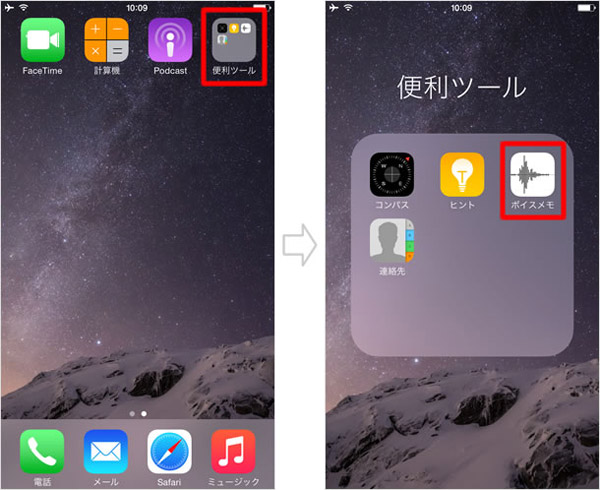
iTunesとお使いのデバイスを同期して、音声メモを作った後にバックアップをしていますので、復元可能です。WondershareのiPhoneボイスメモ復元ソフト『dr.fone-iPhoneデータ復元 』で、iTunesのバックアップまたはiCloudバックアップから消えたボイスメモを抽出することで、簡単に復元することができます。
まずはiPhoneボイスメモ復元ソフトの無料体験版をダウンロードして試してみましょう。
以下の例は、Windowsユーザのために説明します。
iPhoneボイスメモ復元ソフト『dr.fone-iPhoneデータ復元 』をダウンロードし、インストールした後、PC上でそれを実行すると、以下のようなインタフェースが表示されます。「データ復元」ボタンを選択します。

「iOSデバイスから復元」モードを選択します。

そして、以下の画面が出ます。左側から二番目の「iTunesバックアップファイルから復元」というモードを選択します。その削除したボイスメモをバックアップされたファイルを選択して、「スキャンを開始」をクリックしてください。

注:このiPhoneボイスメモ復元ツールは、お使いのコンピュータと同期しているすべてのiOSデバイスのバックアップをスキャンすることができます。スキャンを開始するには、復元したいiPhoneバックアップファイルを選択する必要があります。
数秒以内に、このiPhoneボイスメモ復元ツールは、iTunesのバックアップのデータ内容を全て表示します。ボイスメモのほかに、カメラロール、フォトストリーム、メッセージ、カレンダー、ボイスメモなど、カテゴリにリストされています。

スキャン終了後、バックアップデータの内容を全て確認できます。
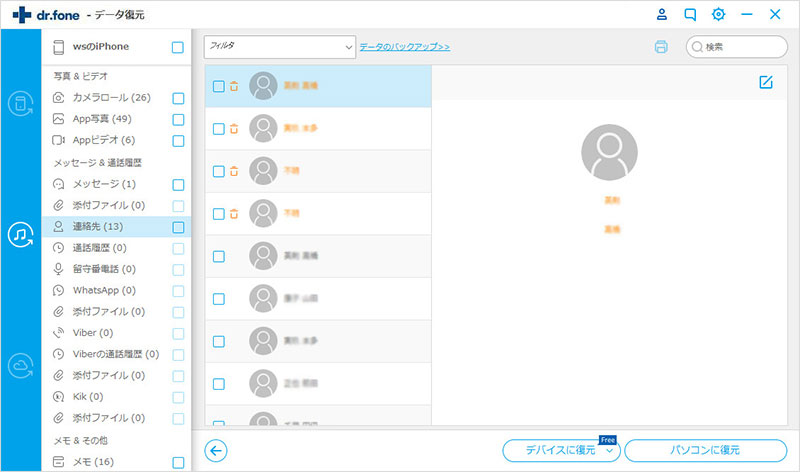
ボイスメモをチェックして、復元したいものをマークすることができますし、コンピュータ上に保存するには、 「パソコンに復元」をクリックしてください。


上記ただ三つのステップでiTunesバックアップからiPhoneの削除したボイスメモを簡単に復元することができます。
Wondershareのdr.fone-iPhoneデータ復元 を利用して、iTunesバックアップからiPhoneの削除したボイスメモを簡単に復元することができます。実は、削除したiPhoneのボイスメモをiCloudでバックアップしたことがあるなら、本ソフトで簡単に復元します。操作方法はiTunesバックアップからiPhoneの削除したボイスメモを復元する方法とほぼ同じです。
つまり、iPhoneの削除したボイスメモを復元するツールWondershareのdr.fone-iPhoneデータ復元 があれば、これからは心配なくて便利なボイスメモアプリを使いこなせますね。しかし、復元する可能性はバックアップファイルを頼る状況が多いので、皆様是非日頃で定期的にバックアップを取ってください。

iPhoneの削除したボイスメモの復元方法
akira
編集